【PS4】動画や音楽を再生する方法と再生できるファイルの形式

PS4には、PS3やPSVitaと同じように音楽ファイルや動画ファイルを再生する機能が付いています。
動画ファイルと違い、音楽ファイルはメディアプレイヤーとUSBミュージックプレイヤーの2つで再生できます。
概要
1.メディアプレイヤーで音楽を再生する方法
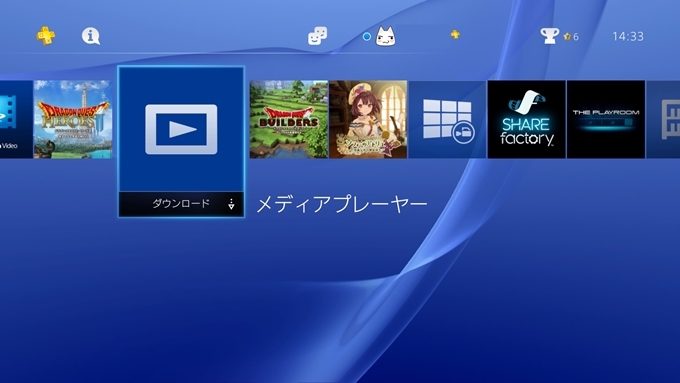
①ホーム画面にある「メディアプレイヤー」を起動する。
本体購入後1度もメディアプレイヤーを使用していないならば、おそらくメディアプレイヤーのダウンロードが済んでいないのでダウンロードします。
ダウンロードは直ぐに終わります。
②USBメモリに『Music』というフォルダを作成して、そのフォルダの中に再生したい音楽ファイルを入れる。
ここで一番重要なのが1文字も違えることなく『Music』というファイル名にすることです。
フォルダ名が「Music」になっていないと音楽ファイルを読み込むことができず再生することができません。
試してみたら、「M」を小文字の「m」にしても読み込めました。
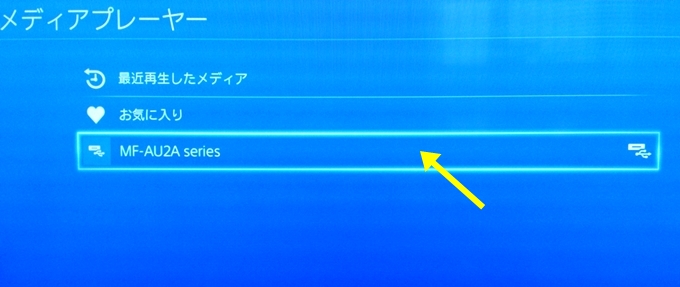
③USBを差し込みメディアプレイヤーの項目で「USBフォルダ」→「Musicフォルダ」と選択して再生する。
この時注意しておきたいのは、USBをしっかりと奥まで差し込むことです。
挿し込みがあまいと、最初からフォルダを読み込まなかったり、再生の途中で読み込みが途切れたりすることがあります。
また、USBの種類によってフォルダの名前が違います。
再生画面での操作
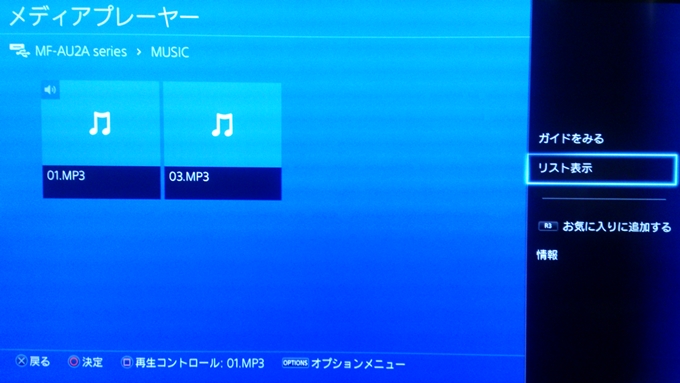
●『OPTIONSボタン』を押すことで「リスト表示」と「グリッド表示」の切り替えができます。
画像はグリッド表示です。
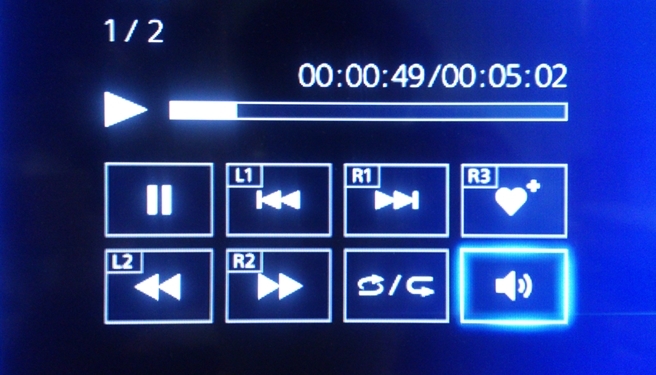
●『□ボタン』を押すことで画面の右側に再生メニューが表示されます。
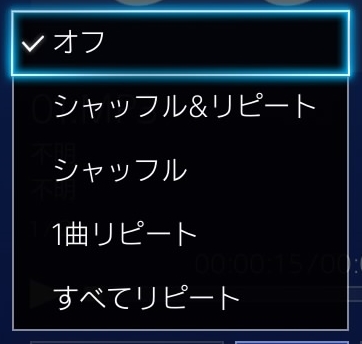
音量調節や早送り、お気に入り登録など基本的な操作は大体でき、メジャーな再生方法も全て可能です。
- オフ
- シャッフル&リピート
- シャッフル(1周)
- 1曲リピート
- すべてリピート
再生できる音楽ファイルの形式
PS4で再生できる音楽ファイルの形式は以下の2種類。
- AAC
- MP3
2.USBミュージックプレイヤーで再生する
音楽ファイルはメディアプレイヤーだけでなく、USBミュージックプレイヤーを使うことで再生することができます。

①ホーム画面に「USBミュージックプレイヤー」が無い場合は、まず『ライブラリー』を選択。
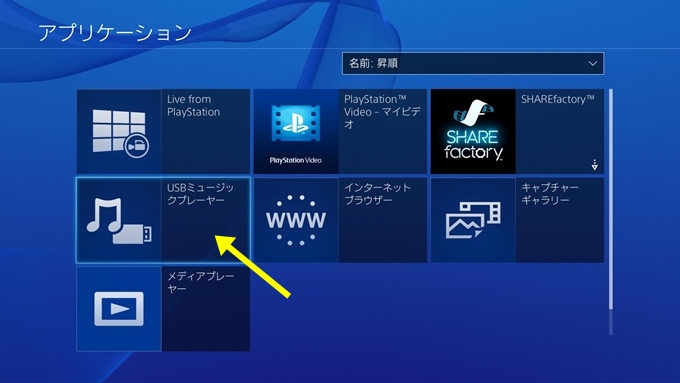
②ライブラリーから『アプリケーション』を選ぶと、コンテンツの中に『USBミュージックプレイヤー』があるので選択。
この時注意しておきたいのが、予めUSBを本体に差し込んでおかないと「USBミュージックプレイヤー」のアプリが出現しないことです。
また、メディアプレイヤー同様にUSBに音楽をコピーする時はフォルダ名を『Music』にしておきましょう。
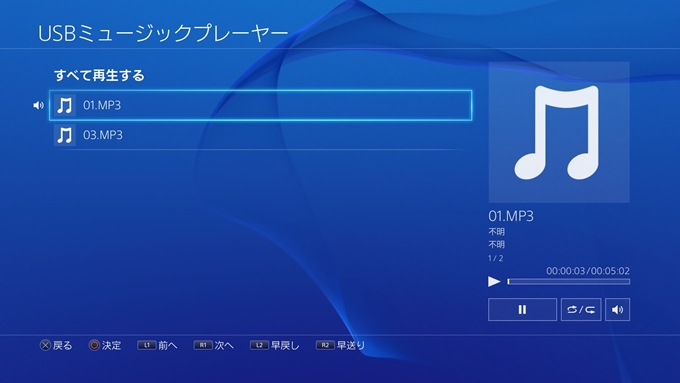
USBミュージックプレイヤーの再生画面はこんな感じです。
PS4でビデオ・動画を再生する方法
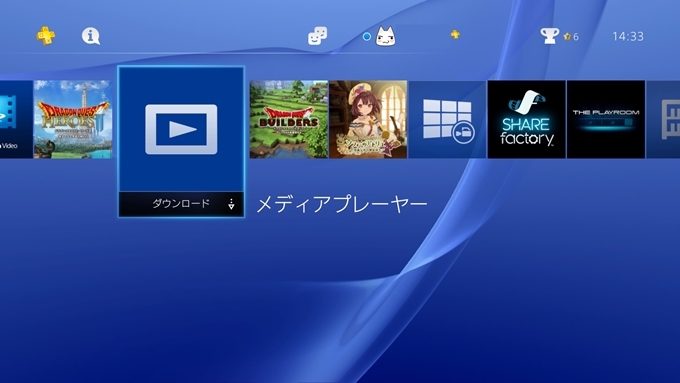
①ホーム画面から『メディアプレイヤー』を起動する。
②USBメモリに動画フォルダを作成して再生したい動画をフォルダに入れる。
おそらく音楽ファイルと違いどんなフォルダ名でもちゃんと読み込まれます。
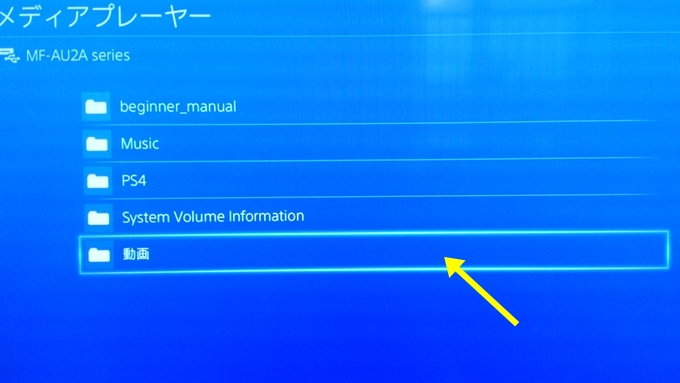
③USBメモリをPS4本体に挿し込み、「USBフォルダ」→「動画が入っているフォルダ」と選択し再生する。
音楽の時と同じように、しっかりと奥までUSBを挿し込みましょう。
再生できるファイルの形式
PS4で再生できる動画のファイル形式は以下の6種類。
- MKV
- AVI
- MP4
- NPEG-2 PS
- MPEG-2 TS
- AVCHD
